技术编辑处理win7系统ipv4无访问权限的详细办法
时间:2021-07-25 18:18编辑:admin来源:www.xiuxiu8.net
ipv4无internet访问权限怎么办
首先,进行如下的操作:点击“详细信息”,然后点击本地连接状态中的详细信息选项。
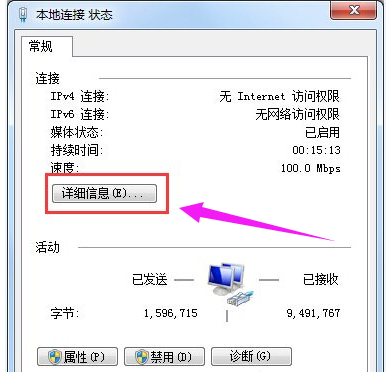
网络载图1
查看“IPv4地址”
如果显示:169.X.X.X的话,说明是电脑与路由器之间的通信(连接)有问题,电脑没有从路由器上获取到IP地址信息。
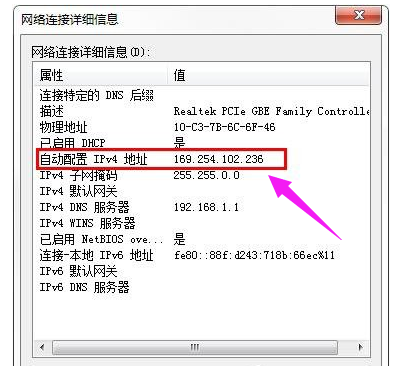
无法上网载图2
本地连接中IPv4地址是以:169开头的IP。
解决办法:
(1)、检查电脑与路由器之间的连接是否正确,正确的连接方式是:电脑用网线连接到路由器的LAN口(1、2、3、4)中的任意一个。
(2)、如果连接正确,请检查电脑上网线接口处、路由器上LAN口的指示灯是否闪烁?
(3)、换一根新的网线,重新连接电脑和路由器。
3、如果显示的结果不是169开头的话,而是192.168.1.X、192.168.0.X、172.16.1.X,如下图所示;说明电脑与路由器之间连接正确的,多半是路由器上设置不成功引起的。
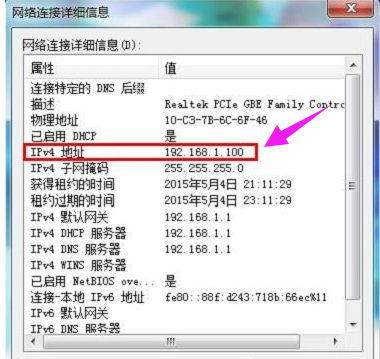
ipv4载图3
本地连接中IPv4地址是以:192开头的IP
这时候进入路由器设置界面,在“系统状态”(有的路由器上称之为“运行状态”)选项下,查看“WAN口状态”信息, 这时候多半显示未连接,且“WAN口状态”下的参数全部是0
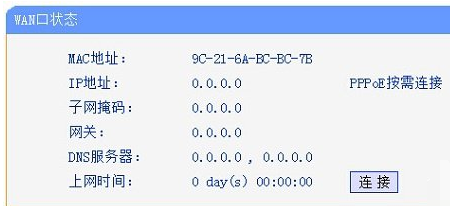
无法上网载图4
路由器WAN口状态为0
解决办法:
1)、请检查路由器的连接是否正确;路由器的WAN口只能够连接猫、光猫或者入户网线,而电脑只能够连接到LAN(1、2、3、4)口。
2)、重新设置路由器上网,注意路由器上上网方式的选择,一般路由器上有:有网友给我留言说win7系统ipv4无访问权限的问题给他带来了得多的困惑,即使解决起来很简单,不过有部分网友还是不懂得win7系统ipv4无访问权限终究要如何解决。因此就有很多小伙伴来向我咨询win7系统ipv4无访问权限问题的处理过程。只需按照oE拨号(有的叫做:宽带连接拨号)、动态IP(自动获取)、固定IP(静态IP)这3种。
本地连接IPV4无访问权限的解决方法就给你们详细介绍到这里了
上面给大家介绍的就是关于win7系统ipv4无访问权限的解决方法,方法还是很简单的,如果还有不清楚的可以参考以上的教程,当然方法不止这一种,更多知识等着我们去发现!
相关文章
-

搞定win7系统老是要激活的详细方法
近日在小编的调查中察觉win7系统老是要激活的问题大多数朋友不知道怎么处理,针对这个问题小编就整理总结出win7系统老是要激活的处理流程,于是有不少朋友向我询问win7系统老是要
2021-09-12 11:15 -

图文说明win7系统电脑使用USB连接手机网络上网的操作方法
近日在小编的调查中察觉win7系统电脑使用USB连接手机网络上网的问题大多数朋友不知道怎么处理,针对win7系统电脑使用USB连接手机网络上网的问题,我给大家整理总结了详细的解决步
2021-09-27 12:03 -

技术员教你解决win7系统启动服务提示错误1068依赖服务或组无法启动的详细办法
根据小伙伴们的反馈以及小编自己的观察,发现win7系统启动服务提示错误1068依赖服务或组无法启动的问题是很多朋友的困扰,针对这个问题小编就整理总结出win7系统启动服务提示错误
2021-07-19 12:42 -

图文解说win7系统安装360浏览器提示相关文件或文件夹被锁定的思路
想必大家都遇到过win7系统安装360浏览器提示相关文件或文件夹被锁定的问题吧,大多数朋友还不知道怎么处理即使解决起来很简单,不过有部分网友还是不懂得win7系统安装360浏览器提示
2021-10-09 17:03 -

老司机教你设置win7系统连接VPN后不能访问内网的处理方式
想必大家都遇到过win7系统连接VPN后不能访问内网的问题吧,大多数朋友还不知道怎么处理针对win7系统连接VPN后不能访问内网的问题,我给大家整理总结了详细的解决步骤。虽然处理起来
2021-10-12 03:57 -

手把手教你win7系统更新时出现错误代码8024402c的设置方法
使用电脑的时候,小伙伴们有的就会碰到win7系统更新时出现错误代码8024402c类似的操作困难,针对win7系统更新时出现错误代码8024402c的问题,我给大家整理总结了详细的解决步骤。于是
2021-09-26 06:24
最新系统下载
-
 1
1游戏专用Ghost Win7 64位旗舰版 V2022.03
发布日期:2022-06-06大小:5.60 GB
-
 2
2技术员联盟Ghost Win7 64位旗舰版 V2022.03
发布日期:2022-06-02大小:5.55 GB
-
 3
3雨林木风Ghost Win7系统64位旗舰版 V2021.09
发布日期:2022-05-17大小:3.96GB
-
 4
4雨林木风win7系统64位旗舰版 V2022.05
发布日期:2022-05-13大小:3.96GB
-
 5
5雨林木风GHOST WIN7系统64位旗舰版 V2021.08
发布日期:2022-04-26大小:3.96GB
-
 6
6番茄花园GHOST WIN7系统64位旗舰版 V2021.08
发布日期:2022-04-25大小:3.95GB
-
 7
7游戏专用 Ghost Win7 32位稳定版 V2022.03
发布日期:2022-04-24大小:4.13 GB
热门系统排行
-
 1
1番茄花园 Ghost Win7 64位纯净版 v2021.02
发布日期:2021-09-25人气:307
-
 2
2深度技术 Ghost Win7 64位纯净版 v2021.02
发布日期:2021-09-16人气:211
-
 3
3深度技术 Ghost Win7 64位旗舰版 v2021.02
发布日期:2021-10-01人气:202
-
 4
4电脑公司 Ghost Win7 32位旗舰版 v2021.10
发布日期:2021-10-25人气:199
-
 5
5番茄花园 Ghost Win7 32位纯净版 v2021.02
发布日期:2021-10-17人气:184
-
 6
6电脑公司 Ghost Win7 32位纯净版 v2021.02
发布日期:2021-10-02人气:184
-
 7
7电脑公司 Ghost Win7 64位纯净版 v2021.02
发布日期:2021-09-01人气:184
热门系统教程
-
 1
1搞定win7系统老是要激活的详细方法
发布日期:2021-09-12人气:1740
-
 2
2图文说明win7系统电脑使用USB连接手机网络上网的操作方法
发布日期:2021-09-27人气:1382
-
 3
3技术员教你解决win7系统启动服务提示错误1068依赖服务或组无法启动的详细办法
发布日期:2021-07-19人气:949
-
 4
4图文解说win7系统安装360浏览器提示相关文件或文件夹被锁定的思路
发布日期:2021-10-09人气:933
-
 5
5老司机教你设置win7系统连接VPN后不能访问内网的处理方式
发布日期:2021-10-12人气:841
-
 6
6手把手教你win7系统更新时出现错误代码8024402c的设置方法
发布日期:2021-09-26人气:829
-
 7
7技术员为你解决win7系统无法连接打印机报错代码0x00000057的设置教程
发布日期:2021-10-06人气:766














